
السلام عليكــــم
حــان وقت توفير المال و السؤال و الطلب و الانتظــــار
اليكم شرح عملية الــ Format أو الفرمتـــة أو تهييئة القرص الصلب ليغدو جديدا نظيفا
لنبــــدأ ....
قبل اي شيء لا بد من التنويه لامر هام , وهو :
لمن يريد تنصيب ويندوز XP فيجب أن يكون لديه الرام من 64 فما فوق لضمان أعلى جودةو افضل أداء و نتائج ..
و الأهم ايضا هو وجود كافة تعاريف الجهاز , من : اللوحة الام او المزر بورد و الدرايفات و كروت الصوت و الشاشة و المودم و بقية الملحقات الاخرى ( كالماوس و الكيبورد ووو لكنها ليست بذات اهمية قياسا بالصوت و الشاشة و المودم ) ....
وهناك امر هام جدا , وهو قبل البدء بعملية الفورمات و اذا كان الهارد عندنا مقسم لعدة هاردات " اي معمول له بارتشن " فهنا علينا نقل كافة وثـائقنا و ملفاتنا و صورنا يعني مو اي صور , فقط الصور الهامة بس وو الهامة الى درايف غير السي .
الآن سنشرح طريقة تنزيل XP وهي كالتالي:
1-إذا كان الكمبيوتر في حالة عمل يعني شــغال فأعد تشغيله " ريستارت " ...
2-عندما يبدأ الجهاز التشغيل في الشاشة السوداء إضغط Del ( في لوحة المفاتيح) إختصار ديليت
وبعدها تأتيك شاشة زرقاء حرك بمفاتيح الأسهم إلى أن تصل للخيار
BIOS FEATURES SETUP
ثم اضغط انتر من لوحة المفاتيح سيفتح شاشة جديدة انزل إلى أن تصل إلى:
BOOT SEQUENCE:C,A,SCS1
وغيرها بمفتاحي
PAGE UP,PAGE DOWN
إلى أن تصبح:
BOOT SEQUENCE:CD-ROM,C,A
ثم اضغط بعدها على:
Esc مرة واحدة فقــط .
ثم سيرجع بك إلى الصفحة الأولى انزل إلى أن تصل إلى:
SAVE & EXIT SETUP أو F10
واضغط عليه بالإنتر وسيظهر لك مربع حوار مكتوب فيه:
SAVE TO CMOS AND EXIT (Y/N)?1
اضغط على الحرف Y من الكيبورد(لوحة المفاتيح)ثم اضغط إنتر وسوف يعاد التشغيل.
3- بعد إعادة التشغيل أدخل CD الويندوز فوراً ستظهر لك الشاشة التاليه

إضغط ENTER فوراً وسوف تأتيك الصفحة التالية

عند الاقلاع سوف يقوم الجهاز بقراءة الـCD وسوف تظهر الشاشة (windows setup)
وهي باللون الازرق...مثل الصورة..

ثم تظهر شاشة ..طبعا اضغط انتر للتنصيب الويندوز...
* يقوم بإعادة التشغيل تلقائياً
* تظهر صفحة (زرقاء) welcome to setup WINDOWS SETUP
* اضغط انتر للتنزيل الآن
* وحرف
 لعملية اصلاح مشكلة ما
لعملية اصلاح مشكلة ما * و (F3) لالغاء التنزيل
إضغط على إنتر وتوكل على الله " لا تخاف "

هنا الاتفاقية.. طبعا اضغط على F8

هنا يعطيك خيارات نظام الملفات ويعرضلك عدد البارتيشن او أجزاء القرص الصلب وأحجامها
أو الدرايف الخاص اللي موجودة عندك وناوي تنزل عليه الـXP
ملاحظة...
تاكد بان الحجم هو حجم الدرايف الو البارتشن اللي انت تريد التنزيل عليه مثلا الـ C

هنا يعطيك الخيارات...
* تهيئة البارتشن لاستخدام نظام الملفات NTFS والفورمات راح يكون سريع..
* تهيئة البارتشن لاستخدام نظام الملفات FAT والفورمات او التهيئة راح تكون سريعه
* تهيئة البارتشن لاستخدام نظام الملفات NTFS والفورمات راح يكون عادي
* تهيئة البارتشن لاستخدام نظام الملفات FAT وراح يكون الفورمات عادي
* والخيار الاخير انصحك باختياره اذا كنت قد عملت فورمات قبل ادخال السيدي ..
واما اذا كنت لم تعمل فورمات للبارتشن اختار اي واحد يناسبك ( انصحك باختيار الرابع .. او الثاني)
علما بان الــNTFS افضل من الــFAT ولكن في مجالات معينه مثل الشبكات ..
ولكن عندما تنصب الويندوز على نظام الملفات NTFS فانك لن تستطع رؤيته ولا يمكنك عمل فورمات له الا بعد التحويل الى FAT وذلك عن طريق البارتشن مجك 7
عموماً إختارFAT وفرمت الدرايف اللي إخترته ..
* وبعد الاختيار يسالك للتاكيد هل تريد عمل فورمات للدرايف؟
* اضغط حرف F للموافقة
* واذا تريد تغيير البارتشن او الدرايف اضغط ESC (عزيزي تاكد بان الدرايف هو المطلوب)

وبعد الضغط على F يقولك للمواصلة إعفــس على انتر
* وللرجوع ESC
* و (F3) للخروج
* سـيقوم بعمل الفورمات وما عليك سوى الانتظار

وبعد الانتهاء من عملية الفورمات
* سـيقوم بنسخ الملفات وانشاء فولدر الو مجلد لبناء قاعدة البيانات (لتنزيل ملفات الويندوز)
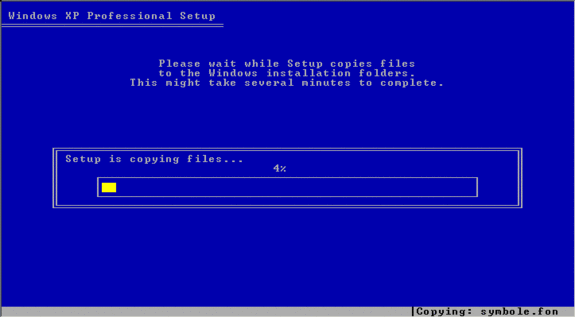
سيقوم الجهاز بإعادة التشغيــل تلقائيا


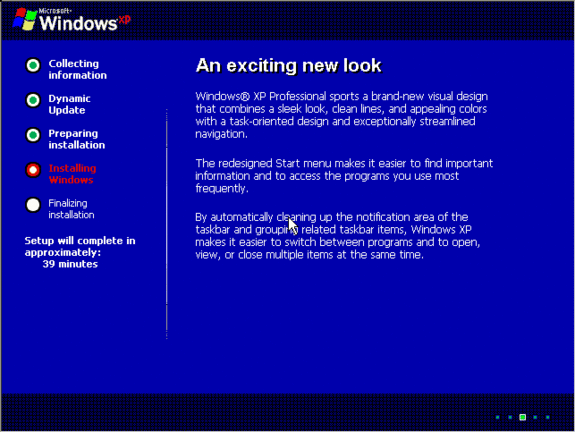

ويفتح معالج اختيارات اللغة والزمن والجو ...
تقدر تختار البيانات من لغة وتوقيت وبعدها تتضغط على التالي
او تخليها بعد إكمال التنصيب عادي
* Next

هنا ادخل اسم ( اسمك مثلا أو اذا بدك دخل اسمي )
* Next

ثم أدحل رقم السيريال نمبر او البروديكت كي اللي مكتوب على غلاف السيدي

يعطيك اسم افتراضي ( اذا احببت قم بتغييره مومشكلة )
ولا تقوم بإدخال باسوورد لو كنت لا تريد استخدامه لشبكة (هذا للبروفيشنال XP )
تستطيع عمل ذلك من الويندوز بعد التنصيب..
Next



يبدا معالج الترحيب للــويندوز ..
Next
عندما يطلب
منك ادخال المستخدمين واعطاك خمسة اماكن لخمسة مستخدمين..
ادخال اسمك في الخانة الاولى ...
ثم Next
ثم FINISH
وبهــذا و بعون اللــه نكــون انتهينا
بتمنى يكون الشرح بسيط وواضح
لكم مني كل الحب
m









 عدد الرسائل
عدد الرسائل تاريخ الميلاد
تاريخ الميلاد


